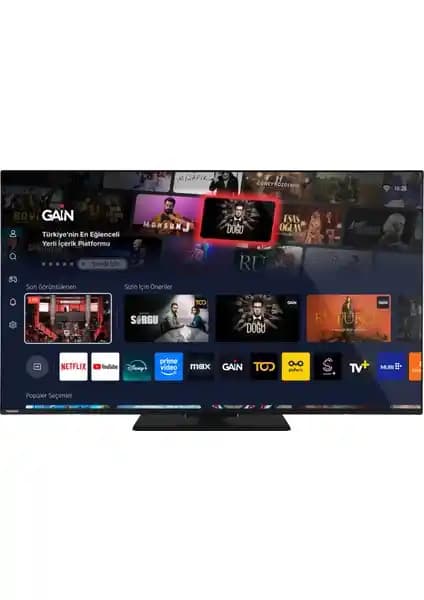Android TV kullanıcılarının karşılaştığı en yaygın sorunlardan biri, telefonlarda olduğu gibi, gereksiz veya kullanılmayan uygulamaları cihazlarından kaldırmak istemesidir. Bu işlem, hem cihazın performansını artırmak hem de depolama alanını verimli kullanmak açısından oldukça önemlidir. Peki, Android TV’de uygulama silme işlemi nasıl yapılır? İşte detaylı ve anlaşılır bir rehber.
Android TV'de Uygulama Kaldırma Neden Önemlidir?
Benzer ürünleri özellik, fiyat ve kullanıcı yorumlarına göre karşılaştırın, doğru seçimi yapın.
Performans ve Depolama Alanı
Kullanılmayan uygulamalar cihazın gereksiz yere yavaşlamasına neden olabilir. Ayrıca, uygulamaların depolama alanını kaplaması, yeni uygulamalar veya içeriklerin yüklenmesini engelleyebilir. Bu nedenle, zaman zaman cihazdaki uygulamaları gözden geçirmek ve gereksiz olanları silmek faydalı olacaktır.
Ayrıca Bakınız
Dahili Belleğin Temizlenmesi
Android TV’nin hafızası sınırlı olduğundan, uygulamaları silmek, cihazın daha hızlı ve stabil çalışmasını sağlar. Ayrıca, kullanılmayan uygulamaların arka planda çalışmasını engelleyerek enerji tasarrufu da sağlar.
Android TV’de Uygulama Silme Adımları
1. Ana Menüden Google Play Store’a Erişim
İlk adım olarak, Android TV ana menüsüne giriş yapmanız gerekir. Buradan Google Play Store uygulamasını açın. Bu, cihazınızdaki tüm yüklü uygulamalara ulaşmanın en temel yoludur.
2. Uygulamalar veya Yüklü Programlar Listesine Giriş
Google Play Store’a girdikten sonra, Menü veya Uygulamalar bölümüne geçin. Bu kısımda, cihazınıza yüklü olan tüm uygulamaları görebilirsiniz.
3. Uygulamayı Seçin ve Silme İşlemini Başlatın
İlgili uygulamayı seçtikten sonra, aşağıdaki adımları takip edin:
Uygulama detay sayfasını açın.
Kaldır veya Sil seçeneğine tıklayın.
Onay penceresi çıkarsa, Evet veya Sil seçeneği ile işlemi tamamlayın.
4. Alternatif Yöntem: Ayarlar Menüsü Kullanımı
Bazı Android TV modellerinde, uygulamaları doğrudan ayarlar menüsünden de silebilirsiniz:
Ana menüden Ayarlar seçeneğine gidin.
Uygulamalar veya Uygulama Yöneticisi bölümünü bulun.
Silmek istediğiniz uygulamayı seçin.
Kaldır veya Sil seçeneğine tıklayın.
Uygulama Silme İşlemini Kolaylaştıran İpuçları
Gereksiz Uygulamaları Belirleyin: Sadece gerçekten kullanmadığınız veya devre dışı bırakmak istediğiniz uygulamaları silin.
Yedekleme Yapmayı Unutmayın: Özellikle önemli uygulamalarınızın verilerini yedeklemek, ileride tekrar yüklemek istediğinizde işinizi kolaylaştırır.
Güncellemeleri Kontrol Edin: Güncellenmiş uygulamaların daha stabil çalıştığını ve yeni özellikler getirdiğini unutmayın. Silmeden önce güncellemeleri gözden geçirebilirsiniz.
Uygulama Silmenin Alternatif Yöntemleri
1. Uygulamaları Devre Dışı Bırakmak
Bazı durumlarda, uygulamaları tamamen silmek yerine devre dışı bırakmak daha uygun olabilir. Bu, uygulamanın arka planda çalışmasını engeller ve depolama alanını önemli ölçüde azaltır.
2. Fabrika Ayarlarına Sıfırlama
Eğer cihazınızdaki tüm uygulamaları ve ayarları sıfırlamak istiyorsanız, en son çare olarak fabrika ayarlarına dönmeyi düşünebilirsiniz. Ancak bu işlem, tüm kişisel verilerinizi siler ve cihazınızı ilk alındığı hale getirir.
Sonuç: Android TV’de Uygulama Silmenin Önemi ve İpuçları
Android TV’de uygulama silme işlemi, kullanıcıların cihaz performansını optimize etmeleri ve depolama alanını etkin kullanabilmeleri açısından oldukça kritiktir. Bu işlemi gerçekleştirmek için yukarıda belirtilen adımları takip edebilirsiniz. Ayrıca, gereksiz uygulamaları düzenli aralıklarla temizlemek, cihazınızın daha hızlı ve stabil çalışmasını sağlar. Unutmayın, cihazınızın sağlığı ve performansı sizin kullanım alışkanlıklarınıza bağlıdır.
Android TV’nizdeki uygulamaları yönetmek, hem cihazınızın ömrünü uzatır hem de daha keyifli bir kullanıcı deneyimi sağlar. Artık, gereksiz uygulamaları kolayca kaldırabilir ve cihazınızın performansını en üst seviyeye çıkarabilirsiniz!